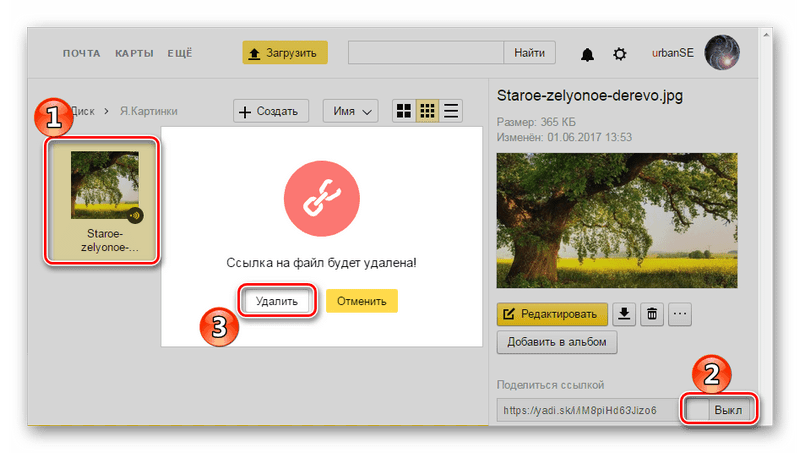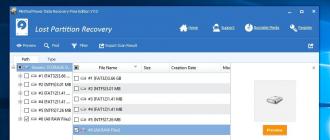File collaboration - bu ko'plab xizmatlar tomonidan taqdim etilgan xizmatdir. Masalan, Google Docs, Evernote va boshqalar kabi. Yandex juda uzoq emas. Yandeks diskida umumiy papkani yaratib, undagi fayllarni butun guruh bilan ishlashingiz mumkin. Hujjatlardagi ishni qanday muvofiqlashtirish kerakligini, ularni qaerdan saqlash kerakligini, qanday o'zgarishlar qilishni sinxronlashtirish haqida o'ylashning hojati yo'q. Yandeks bu haqda g'amxo'rlik qiladi.
Yandex diskida jamoaviy ishlarni qanday tashkil qilish kerak
Birgalikda ishlashni tashkil qilish nima? Bu esa, tegishli huquqlarga ega bo'lgan har qanday shaxs tomonidan fayllarni ko'rish, tahrir qilish va qayta nomlash qobiliyatidir. Ular Yandex diskida jildning egasi tomonidan tuzilgan.
Birgalikda papkani yaratish va har qanday loyihada birgalikda ishlashni boshlash uchun harakatlar ketma-ketligini ko'rib chiqing.
- Ulangan fayllar joylashgan papkani tanlang.
- O'ng tomondagi xususiyatlar panelida "Jildni almashinish" tugmasini bosing.
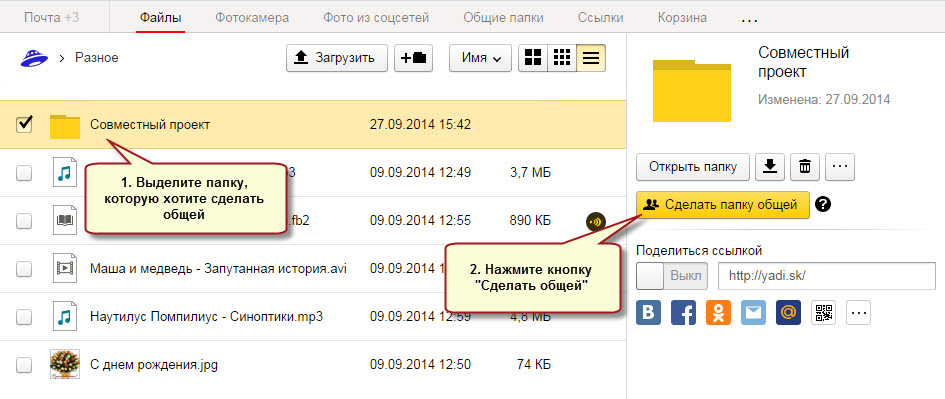
- Kontaktlaringiz ro'yxati ko'rinadi. Kirishni ochish kerak bo'lgan foydalanuvchilarni belgilang, ruxsatlarni belgilang (faqat yoki to'liq kirish) tugmasini bosing va "Invite" tugmasini bosing.
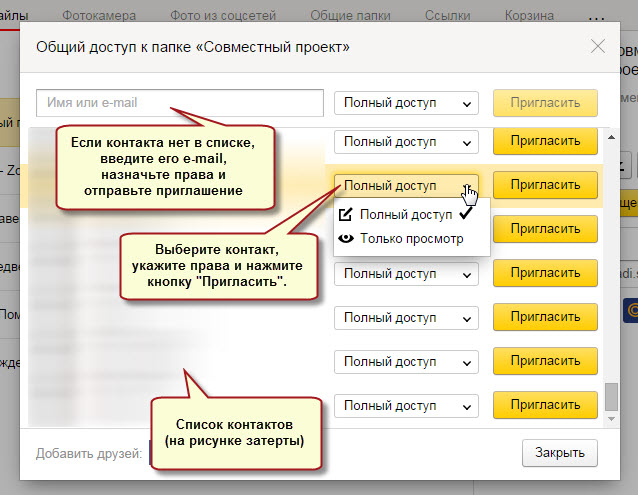
Agar ro'yxatda bo'lmasa to'g'ri aloqa, yuqoridagi sohada o'z elektron pochta manzilini kiriting va huquqlarni ko'rsatib, taklifni yuboring.
Eslatma: Yuqoridagi rasmda maxfiylik sabablari bo'yicha kontaktlar ro'yxati yoziladi.
Jildga kirish uchun foydalanuvchilarning Yandex-da hisob raqami bo'lishi kerak!
"Invite" tugmasini bosganingizdan so'ng, ko'rsatilgan manzilga shaxsni bosing elektron pochta xat keladi. Siz papkaga kirishni ochganingizni bildiradi. Agar foydalanuvchi taklifni qabul qilsa, uning "ochiq" jildingizning nusxasi uning Yandex papkasida hosil bo'ladi.
Javob beruvchiga ega bo'lmagan hollarda hisob qaydnomasi Yandex-da sizdan uni yaratish so'raladi.
Foydalanuvchi huquqlari
Agar siz papka bilan ishlash uchun ruxsatni tayinlagan bo'lsangiz, u holda foydalanuvchilarga mavjud bo'lgan amallar to'plamini belgilaydi.
- Faqat ko'rish. Fayllarni birgalikdagi jilddan o'qish va yuklab olishni talab qiladi. Fayllarni qo'shib bo'lmaydi yoki o'zgartira olmaysiz. Bunday huquqlarga ega bo'lgan shaxs kuzatuvchi sifatida ishlaydi.
- To'liq kirish. Buning ma'nosi shuki, foydalanuvchi har bir narsaga ruxsat beradi: fayllarni papkadan o'qish, yuklab olish, nomini o'zgartirish, o'zgartirish, o'chirish va chop etish (umumiy havolani tarqatish).
Siz bergan odamga to'liq ishonishingiz kerak. to'liq huquqlar. Boshqa tomondan, juda tashvishlanmang. Siz jamoangizning barcha a'zolariga yoki faqatgina ayrimlariga kirishingiz mumkin. Agar buzg'unchiga fayllarni o'chirib yuborsa, ularni qayta ishlash qutisidan tiklashingiz mumkin.
Ruxsatlarni qanday o'zgartirish va kirishni rad etish
Yandex diskida saqlangan hujjatlarda birgalikda ishlashda, istalgan vaqtda o'zboshimchalik bilan foydalanuvchining huquqlarini o'zgartirishi yoki fayllarga kirishni rad etishingiz mumkin.
Buning uchun:
- Ulangan papkani ajratib ko'rsatish.
- Xususiyatlar panelida "Eshitishni sozlash" tugmasini bosing. Bu erda papkaga kirish huquqiga ega bo'lgan elektron pochta foydalanuvchilari ro'yxatini ko'rishingiz mumkin.
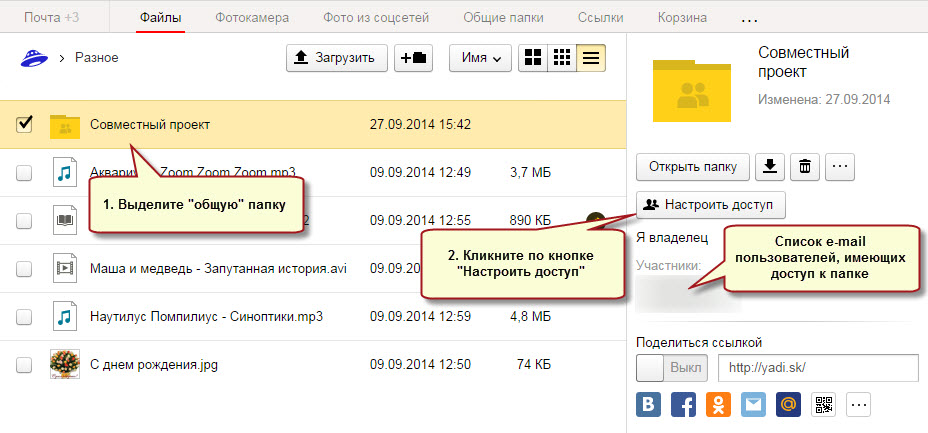
- Kontaktlar ro'yxati ochiladi. U taklifni qabul qilib, unda ishtirok etishni va ularning huquqlarini belgilashni taklif qiladi.
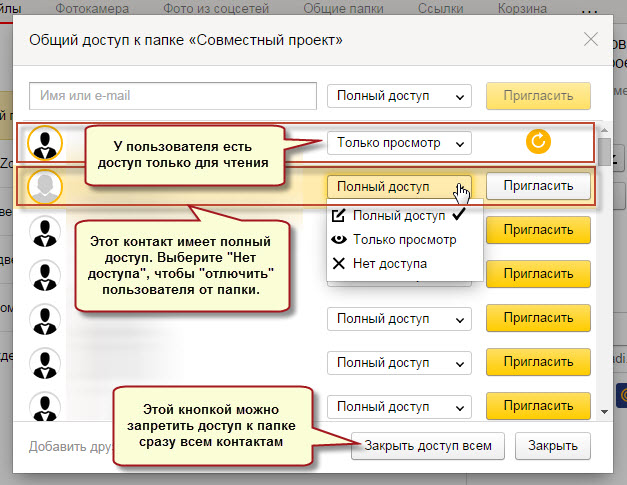
- Agar kerak bo'lsa huquqlar to'plamini o'zgartiring yoki hatto papkaga kirishni bloklash. Buning uchun huquqlar ro'yxatidan "Kirish yo'q" -ni tanlang. Barcha foydalanuvchilarga kirishni rad etishga qaror qilsangiz, derazaning pastki qismidagi "Hammasini yopish" tugmasini bosing.
Jildga kirishni taqiqlovchi foydalanuvchi, uning Yandex Diskdagi nusxasi o'chiriladi!
Qaysi papkalarga kirish mumkin emas
Yandex diskdagi barcha papkalar hamkorlik qilish uchun ishlatilishi mumkin. Ushbu qoida quyidagilardan iborat:
- Sizda egalik qilmaydigan papkalar.
- Umumiy papkalarni o'z ichiga olgan papkalar (ya'ni, birgalikda).
- Birgalikda papkada joylashgan papkalar.
Qanday amallar umumiy papkalar va mumkin bo'lgan muammolar bilan amalga oshirilishi mumkin
Sizga eslatib qo'ymoqchimanki, qo'shma loyihadagi har bir ishtirokchi Yandex do'koni bilan birgalikdagi paketning nusxasini yaratadi va u bilan faqatgina ushbu nusxa bilan cheklanadi. Bu bilan:
- Barcha foydalanuvchilar birgalikda jildni qayta nomlashi va ko'chirishlari mumkin. yandex diskida.
- Har qanday foydalanuvchi birgalikda jilddan chiqib ketishi va uni o'chirib tashlashi mumkin.
- Jildning egasi uni o'chirib yuboradi har bir inson kirish huquqini yo'qotadi unga.
Bu ikkitani anglatadi mumkin bo'lgan muammolar. Birgalikda jildga kirish imkoni borligini va muhim fayllar u erda saqlangan deb taxmin qiling. Agar egasi sizning kirish huquqingizni o'chirib qo'ysa, ularni istalgan vaqtda yo'qotishingiz mumkin. Shunday qilib, yaratishga e'tibor bering zahiralashlar shaxsiy papkalaringizda.
Ikkinchi qiyinchilik, sizning Yandex diskingizdagi bo'sh joyni to'liq tugashigacha kamaytirishdir. Axir, siz uning barcha tarkiblari bilan papkaning nusxasini yaratdingiz. Bunday holda, siz hamkorlikni tark etishingiz va birgalikda jildni o'chirishingiz kerak.
Birgalikdagi papkalar bo'lishi mumkin. Ularning ro'yxatini "Yandex" yordamida ko'rishingiz mumkin Birgalikda papkalar».
Keyingi maqolada siz Yandex disklari ijtimoiy tarmoqlar va xizmatning boshqa xususiyatlari bilan integratsiyalashuvini bilib olasiz.
Bulutli omborlar bizning Internet hayotimizga qattiq kirishdi va har bir narsa bir-biriga bog'langanligi sababli, oflayn rejimda saqlanadigan narsalar foydali bo'lishi mumkin, masalan, yuklab olish uchun biror kitob yoki fotosurat bering. Google Drive qanday ishlashini allaqachon bilgan, endi ko'rib chiqaylik yandex Diskdan foydalanish bo'yicha ko'rsatmalar .
Yandex diskida qidirish. Yandex cüzdanının Yandex veb-portalında yandex.ru saytida joylashgan joyga boramiz.
Ekran tasvirlari Yandex Disk tugmachasining uchta joyida ekanligini ko'rsatadi, har qanday birini tanlang, tugmasini bosing va Yandex Disk sahifasi ochiladi. Yandex disk bilan ishlash uchun sizda Yandex-da pochta bo'lishi kerak. Yandeks-da xat bor, o'ylaymanki, siz Yandex xaltasini ochganda ham uni yaratdingiz.
Tugatgan va bu rasmni oldi.
Disk menyusining yuqori qismida. Rasmda Fayllar yorlig'i ochiq. Bu erda siz fayllarni yuklashingiz, papka yaratishingiz, fayllarni bir papkadan boshqasiga ko'chirishingiz, ya'ni papka va fayllardagi barcha amallarni bajarishingiz mumkin. Sizning kompyuteringizda bajaradigan dastur. Faylni qanday yuklash mumkin, deb o'ylayman, bu downloaddan keyin Downloadlar papkasida bo'ladi va siz allaqachon ularni papkalarga joylashtirishingiz mumkin. Va bu papkada siz har bir narsani "javonlarda" yaratishingiz uchun ularni yaratishingiz va ularga nom berishingiz kerak.
Yuklash so'zining yonidagi ortiqcha belgini bosing va sizning yangi papkangiz o'ng tomonda ko'rinadi. Nomni o'chirib tashlang va o'zingizni yozing. Xuddi shu oynada papka yordamida bajarilishi mumkin bo'lgan barcha harakatlar ko'rsatiladi. Yuqoridan pastga, chapdan o'ngga qaraylik, chunki bu Yandex Diskda bilish va yozish imkoniyatiga ega bo'lgan eng muhim narsa. Jildni darhol ochib, aslida ularni ko'rish uchun papkalarni ko'pincha yaratishingiz mumkin. Keyingi - kompyuterga yuklab olish, o'chirish. Keyingi tugmani bosib, barcha mumkin bo'lgan harakatlar aniqlangan menyuni ochadi.
O'ngni tanlang va harakat qiling. Misol uchun, Move ni tanlasangiz, oyna ochiladi va jildni qaerga ko'chirishingiz so'raladi?
Ko'chirishga qaror qilgan papkani bosing va Move tugmasini bosing.
Quyidagiga boring. Jildning papkasini ochish tugmasi papkani faqat o'qish uchun emas, balki unga biriktirilgan fayllarni qo'shish yoki o'zgartirish uchun ham foydalanish imkonini beradi. Boshqacha qilib aytganda, ushbu papkaning to'liq egalari siz bilan birgalikda va sizning Yandex Diskdagi jild siz uchun bir xil bo'ladi. Ushbu tugmani bosing va kirish uchun do'stlar qo'shing.
E-pochta manzilini yozing, kirish darajasini tanlang - to'liq yoki faqat o'qiladi - va Taklif tugmasini bosing. Quyida Facebookdan do'stlarni taklif qilish uchun bir tugma bor, nima uchun u yerdan faqatgina eng ilg'or sifatida aniq emas. Taklif etilgan, Yopish-ni tanlang va davom eting.
O'chirish tugmasini bosing va to'liq havolani oling.
Keyingi sekmelerimizga bir oz keyinroq ko'rib chiqamiz, lekin hozirga kelib sizlarga shuni aytishim mumkinki, Yandex Disk mening kompyuterimda allaqachon yuklangan va buni qilish kerak.
Keling, avvaliga qaytaylik. Siz pochta xabarini kiritdingiz va Yandex Disk sahifasiga kirdingiz. Siz ko'rsatgan birinchi narsa.
Ha, sizga Diskni kompyuteringizga yuklab olish taklif etiladi, men sizga buni tavsiya qilaman, unda Diskdagi fayllar sizga internetga ulanmasdan kirish imkoniyatiga ega bo'ladi. Siz diskni tushirib qo'ydingiz, rasmda qaerdan qidirishingiz mumkinligini ko'rishingiz mumkin. Diskni kompyuterim qaerda joylashganligini sizga ko'rsataman.
Vazifa satrida Disc (Disk) belgisiga e'tibor bering. Siz Yandex Disk papkasini to'g'ridan-to'g'ri ochibgina qolmay, balki Yandex Disk bilan barcha kerakli amallarni bajarishingiz mumkin.
Va Yandex Disk papkasi o'zi oddiy papkaga o'xshaydi.
Shunday qilib, fayllarni Yandex diskka to'g'ridan-to'g'ri kompyuteringizdagi Disk papkasida yuklashingiz va keyin sinxronlashni yoqing va sizning kompyuteringizdagi va internetdagi Diskning tarkiblari bir xil bo'ladi. Keyin siz papkalarni kirish darajalariga ega bo'lasiz.
Biz Yandex Disk menyusini o'rganishni davom ettiramiz. Kamera yorlig'i. Rasmga qarang, hamma narsa aniq, hech narsa qo'shilmaydi. Garchi qo'shsangiz. Yandex Disk har qanday qurilmada, kompyuterda, planshetda, telefonda mavjud. Disk avtomatik ravishda yuklab olinadi: telefondan, internet mavjud bo'lganda va kameradan - har safar kompyuterga ulansangiz.
Keling, Odnoklassnikining misolida qanday ishlashini ko'rib chiqaylik. Classmates tugmachasini bosaman. Ruxsat so'ragan oyna paydo bo'ladi.
Men keyingi bosqichga ham ruxsat beraman.
Birgalikda Folders and Links menyusidagi quyidagi ichki oynalar jildda bajarilgan xatti-harakatlarni takrorlaydi. Aksincha, ular takrorlanmaydi, va bu ichki oynalarda faqat siz ulashgan papkalar va faqat bog'langan fayl va papkalar to'planadi.
Keyingi tab Trash. Poklikni unutmang! Buning hammasi Yandex Diskdan foyda va zavq bilan foydalaning va sizni pro100 kompyuter alifbosi sahifalarida ko'rishingiz mumkin.
Yandex diskini yuklaganingizda, sizning kompyuteringizga juda qulay dastur o'rnatiladiganligini aytib berishni unutgan edim - Yandex diskida displeylar va biz keyingi safar haqida gapiramiz.
yandex diskdagi fayllarni ko'rib, mahalliy disklar: Yandex Disk. O'rnatish, xususiyatlar, dastur
Tegishli xabarlar:

Serverdagi Yandex.Disk papkasidan o `chirishga mo'ljallangan fayllar ko'chiriladi Savatga savatni.
Qayta ishlab chiqarish qutisiga ko'chirilgan fayllar Diskdagi bo'sh joyni saqlashga davom etmoqda. Agar siz bo'sh joyingiz bo'lmasa, axlatni bo'shating.
Diskdagi axlatni bo'shatish uchun Yandex.Disk papkasini oching, O'chirilganlar panelini o'ng tugmasini bosing va menyu elementini tanlang Yandex.Disk: bo'sh arava.
Birgalikda fayllar va jildlar
Fayl tanlovi oynasi ochiladi, unda siz kompyuteringizda biron-bir faylni tanlashingiz mumkin. Diskda hali yuklanmagan faylni tanlasangiz, dastur avtomatik ravishda Yandex.Diskning ildiz papkasida faylni ko'chiradi, serverga yuklaydi va omborni omborga ko'chirishga nusxa ko'chiradi.
Siz buferni elektron pochtadan, ICQ dasturidan yoki boshqa dasturga qo'shishingiz mumkin. Lulanishni olgan va unga bosib o'tadigan har bir kishi jamoat kirishiga ruxsat berilgan faylni yuklab olish imkoniyatiga ega bo'ladi.
Xuddi shunday, kirish va papkani ham ta'minlashingiz mumkin. Menyuda siz tanlanishingiz kerak Birgalikda kirish - Agar papkani va almashishni tanlang.
Ochilgan oynada, siz papkani tanlab olishingiz kerak, keyin Yandex.Disk veb-interfeysi ochiladi, unda papkaga ochiq kirish tugmasini bosish kerak
Ochilgan oynada kerakli odamlarning elektron pochta manzilini kiriting va taklifni yuboring. Bu erda siz kirish huquqlarini tanlashingiz kerak.
Ta'lim jarayonida foydalaning
Ushbu fursatdan foydalanib, davriy maqolalar va dissertatsiyalarni tekshirish juda qulaydir. O'qituvchi talabalarning nomlari bilan papkani yaratadi va bu o'quvchilarga to'liq kirishni ta'minlaydi (ularning har biri o'z papkasida). Albatta, talaba Yandex.Disk-ni o'rnatishi kerak.
Talabalik ishni yozadi va kompyuterida familiyasi bilan yozilgan papkada saqlaydi. Internet ulanishi bilan (va, albatta, u bog'liqdir, chunki o'quvchi ishni o'z-o'zicha yozadi) fayl avtomatik ravishda server bilan va o'qituvchining kompyuterida joylashgan jild bilan sinxronlanadi. Va bu faylni har safar saqlaganingizda sodir bo'ladi.
O'qituvchi bu faylni ochishi, o'qish, yozish, tekshirish, izohlashi, marker bilan ajratib ko'rsatish va h.k. Saqlaganingizdan so'ng, fayl sinxronlashtiriladi. Uni flesh haydovchiga o'tkazish kerak emas, uni elektron pochta orqali yuboring. Fayl allaqachon to'g'ri joyda (asosiy narsa, bu to'g'ri vaqtda).
Shunday qilib, faylning kamida uch nusxasi mavjud va talabaning otmasining ishini topshirmasidan oldin ... kompyuter kecha sindirib, tizim buzildi, viruslar "ishlamaydi"!
1-usul: Faylni "bulut" ga qo'yish vaqtida,
Imkoniyatdan oldin etakchi manzilni yaratish imkoniyati mavjud. Buning uchun, slayderni to'ldirilgan fayl nomi bilan birga qo'ying "O'n". Bir necha soniyadan so'ng uning yonida havola paydo bo'ladi.
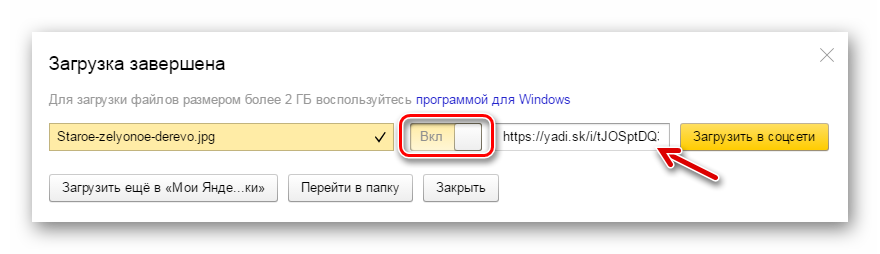
Unga bosish va uni qanday ishlatishni xohlayotganingizni tanlang: nusxa olish, yuborish orqali ijtimoiy tarmoqlar yoki elektron pochta orqali yuboring.
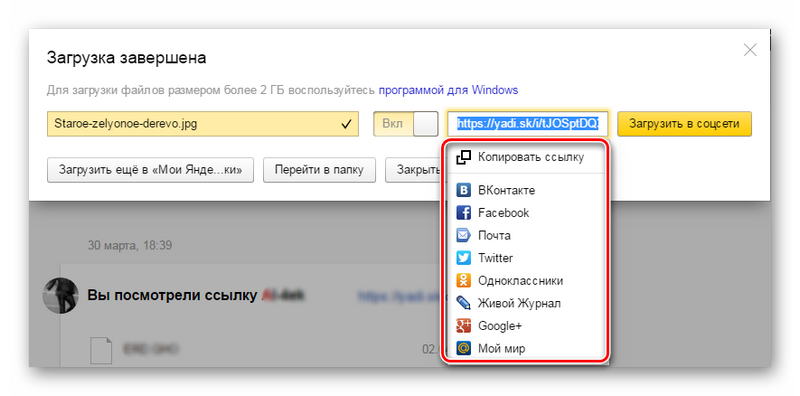
2-usul: Agar fayl allaqachon "bulut"
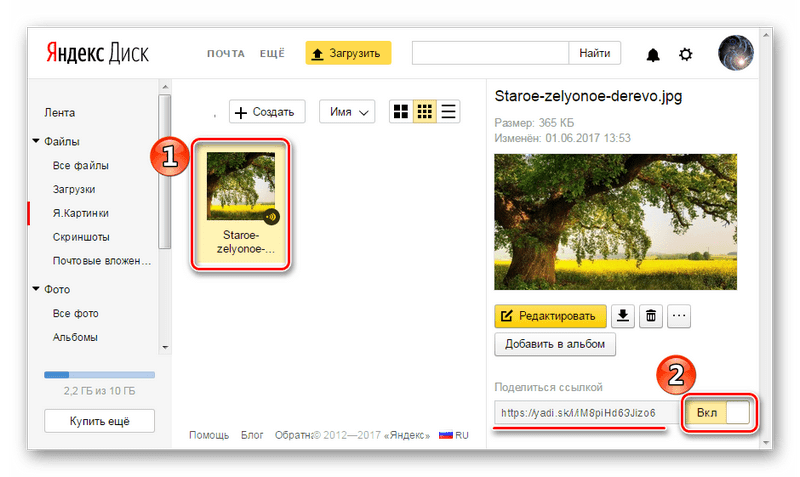
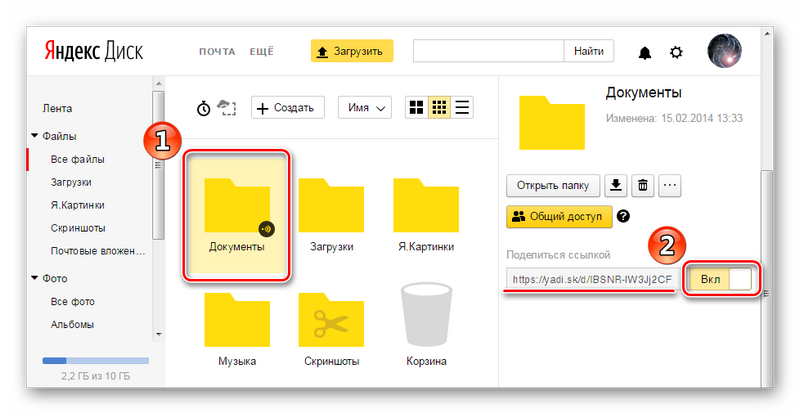
Boshqaruv 3: Yandex Disk dasturi
Windows uchun maxsus dasturda shuningdek, omborning mazmunini almashish imkoniyati ham mavjud. Buning uchun "bulutlar" papkasida oching kontekst menyusi faylni bosing va bosing "Yandeks.Disk: ommaviy linkni nusxalash".
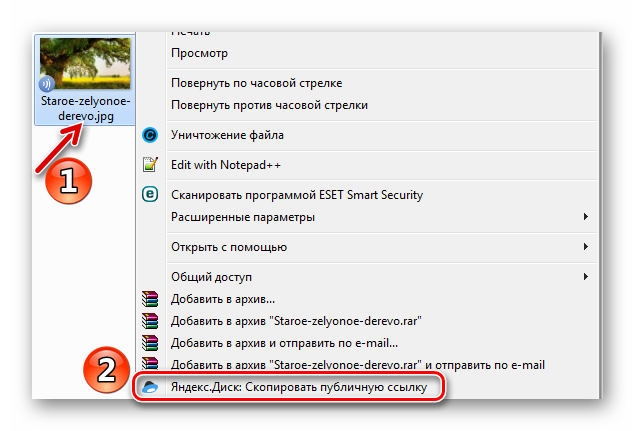
To'rdagi xabar har bir narsa ishlab chiqilganligini tasdiqlaydi, ya'ni qabul qilingan manzilni kalit kombinatsiyasidan foydalanib har qanday joyda joylashtirishingiz mumkin Ctrl + V.
![]()

Diqqat! Yuqoridagi amallarni bajarish uchun dasturda sinxronlashtirish yoqilishi kerak.
Boshqa foydalanuvchilarga mavjud bo'lgan fayllarni tekshirish
Ushbu fayllar va papkalarning ro'yxati ushbu bo'limda mavjud "Ulanish".
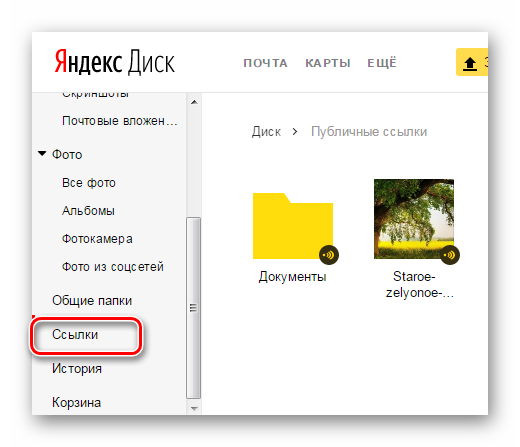
Ulanishni qanday olib tashlash mumkin
Yandex Diskdagi fayl yoki papkaga hech kimning kirishini xohlamasangiz, ushbu xususiyatni o'chirib qo'yishingiz mumkin. Buning uchun oddiygina slayderni o'rnating "Yopiq" va harakatni tasdiqlang.